微信表白二维码怎么做 表白二维码制作方式一览
时间:2025-05-20 作者:游乐小编
想要制作微信表白二维码却不知道怎么做?别担心,iefans小编为大家准备了详细的教程,让你轻松掌握制作技巧!

如何制作微信表白二维码?
1、首先,打开微信中的“发现”选项卡,进入小程序功能;
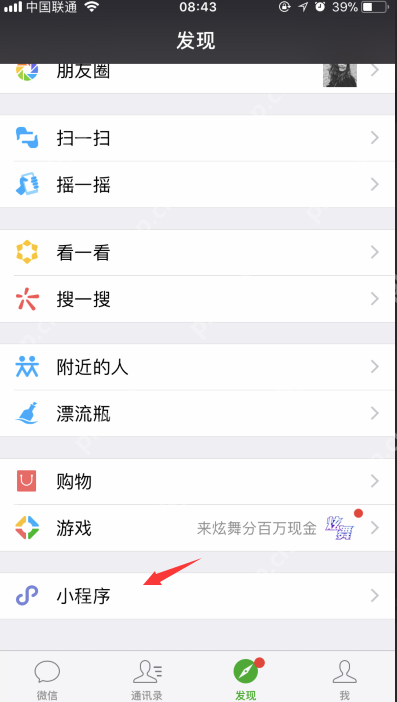
2、在搜索框中输入“二维码”,选择你喜欢的二维码生成器小程序进入;
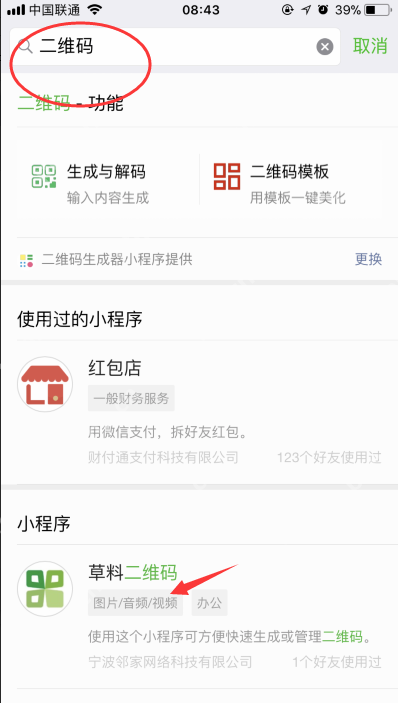
3、点击“新建二维码”,选择“文本”选项,如图所示:
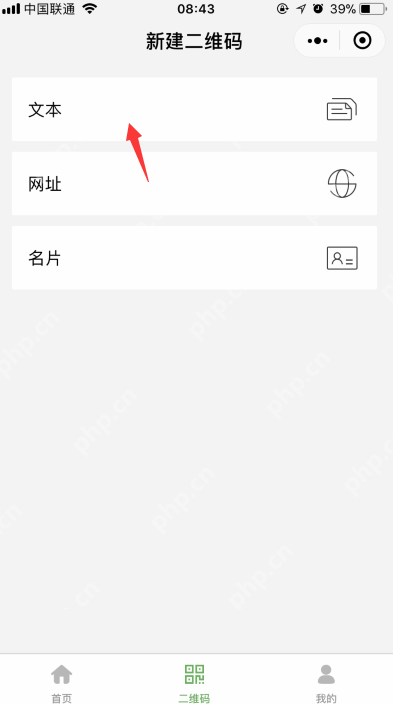
4、接着,输入你想要表达的心意,例如“我爱你”,然后点击生成二维码;

5、保存生成的二维码图片;
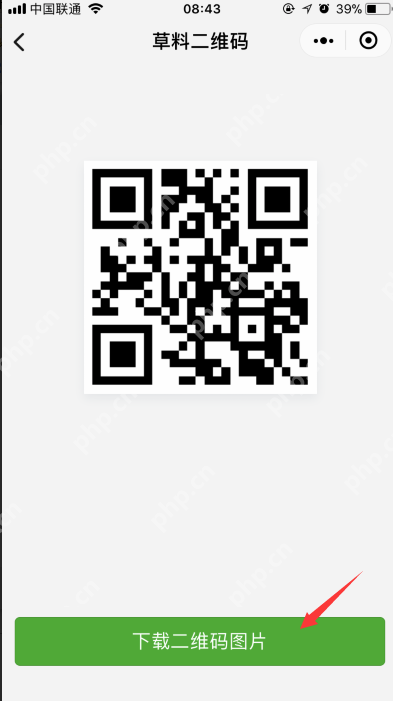
6、将保存的二维码图片发送给心仪的对象,如图:

7、对方只需长按图片即可扫描识别二维码,如图:
微信相关攻略推荐:
如何在微信中关闭朋友的新动态?关闭朋友新动态的方法分享
如何在微信中修改账号?微信修改账号的详细步骤
如何在微信APP中设置视频动态观看权限?设置视频动态观看权限的详细步骤
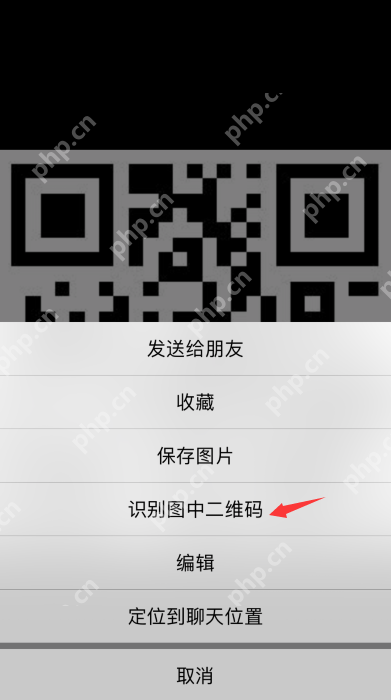
8、这样,你的“我爱你”表白就会被对方看到,是不是非常简单?
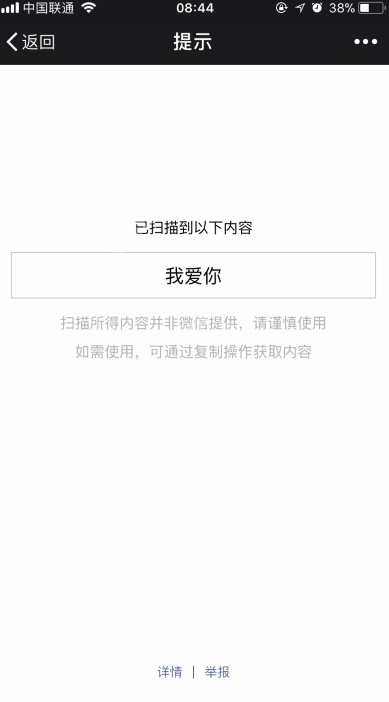
小编推荐:
相关攻略
更多 - 微信键盘换行怎么换成发送 05.21
- 华为手机微信窗口变小了怎么办 05.21
- 番茄畅听如何赚零花钱?简单操作就能赚! 05.21
- 微信深度清理怎么打开 05.21
- 微信视频号怎么取消收藏的视频 05.21
- 微信怎么设置彩色字母昵称?彩色字母昵称设置方法介绍 05.21
- 华为手环7亮屏触摸怎么启动 05.21
- 微信电脑版怎样开启新消息提醒?开启新消息提醒方法介绍 05.21
热门推荐
更多 热门文章
更多 -

- 《哈利波特:魔法觉醒》守护神测试方法攻略
-
2022-09-17 13:04
手游攻略
-

- 大话西游手游冰封幻境最强攻略 冰封幻境解析
-
2022-05-08 21:12
手游攻略
-

- 黑人抬棺材专业团队跳舞
-
2022-07-30 08:06
八卦新闻
-

- 口袋妖怪金手指代码大全
-
2021-12-12 12:51
单机攻略
-

- 《巫师3》妓院升级心得
-
2021-12-16 01:00
单机攻略




















